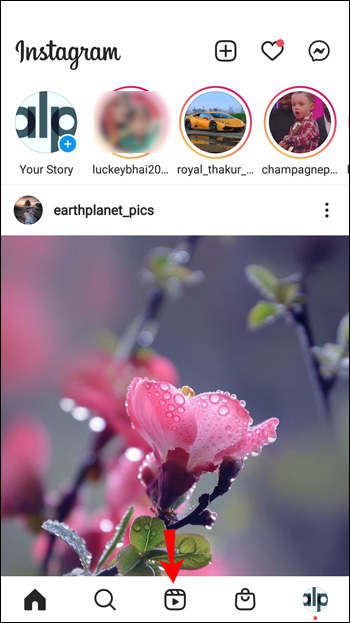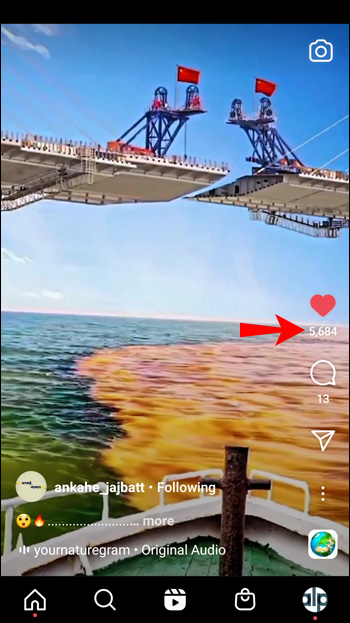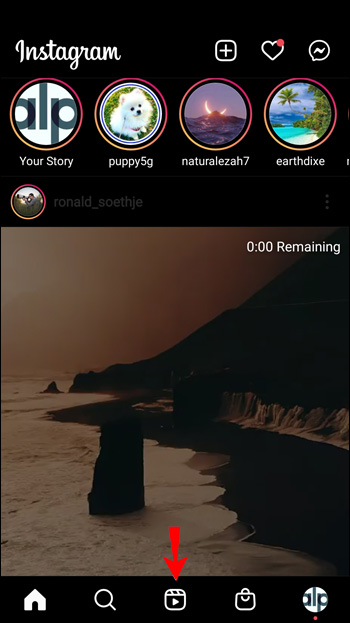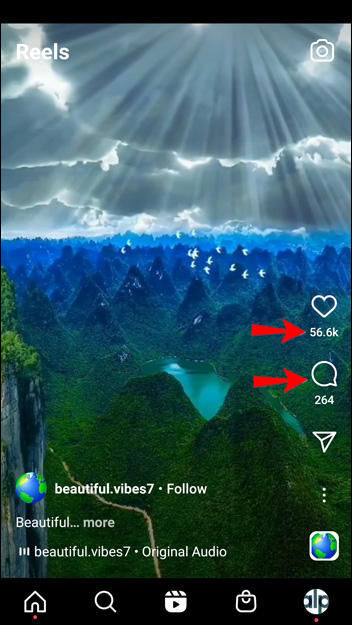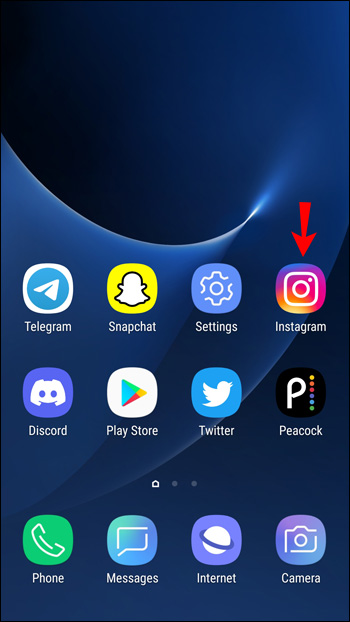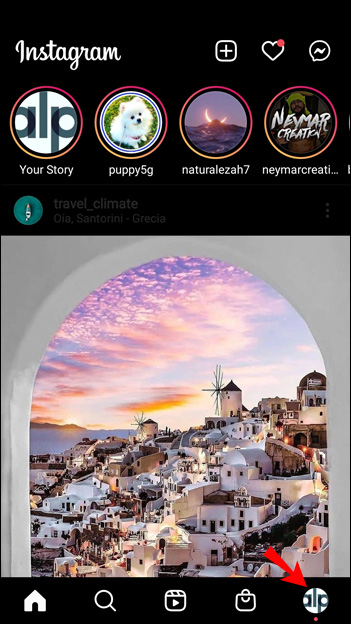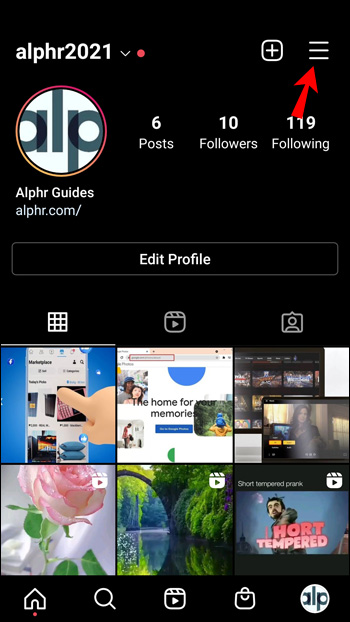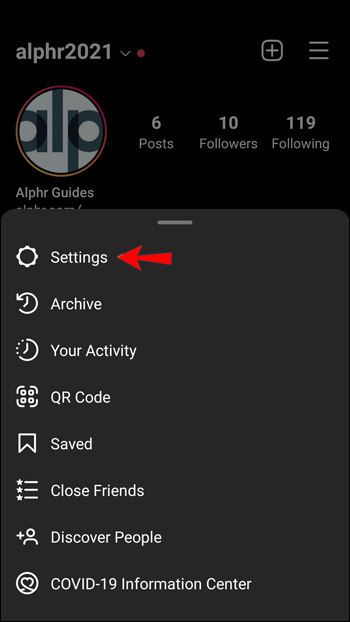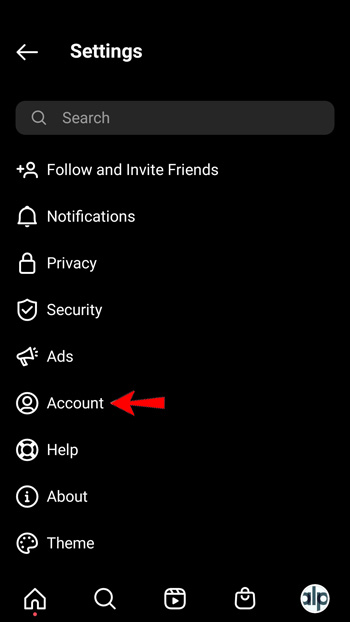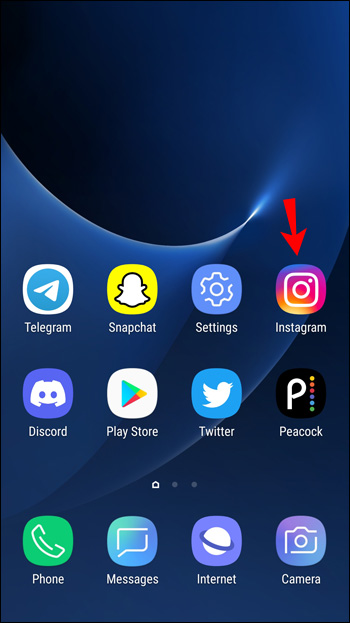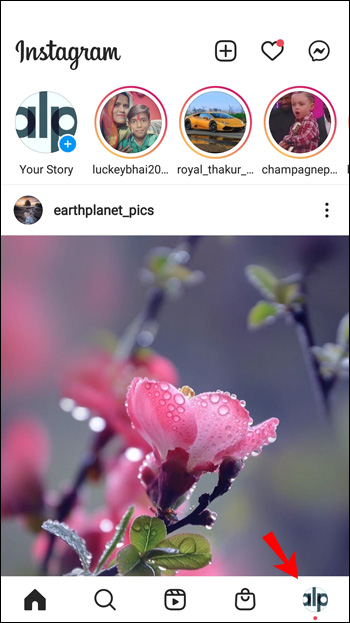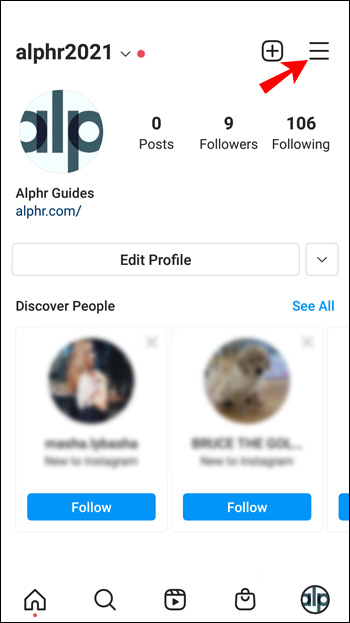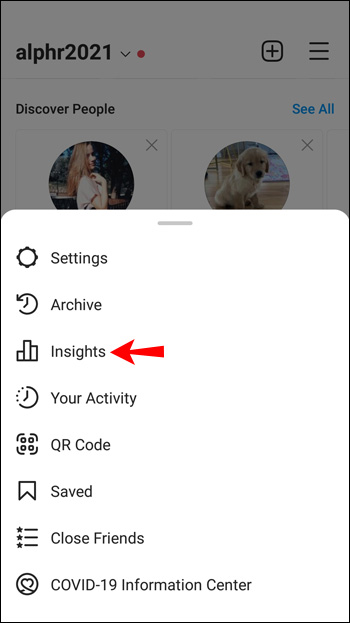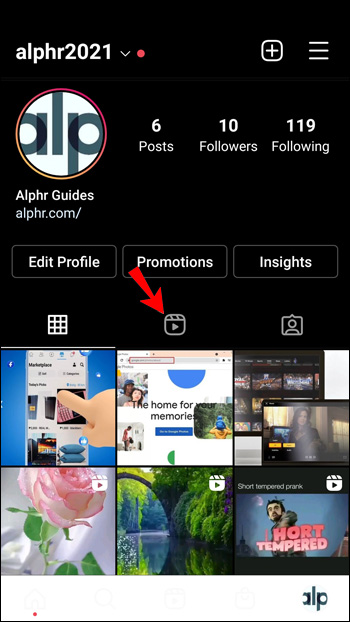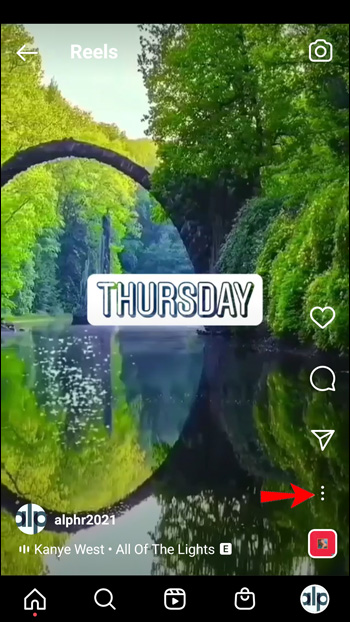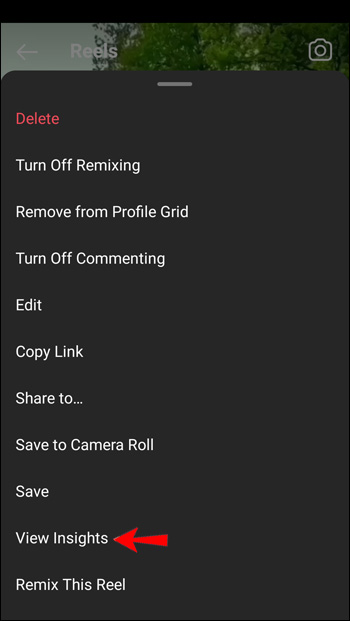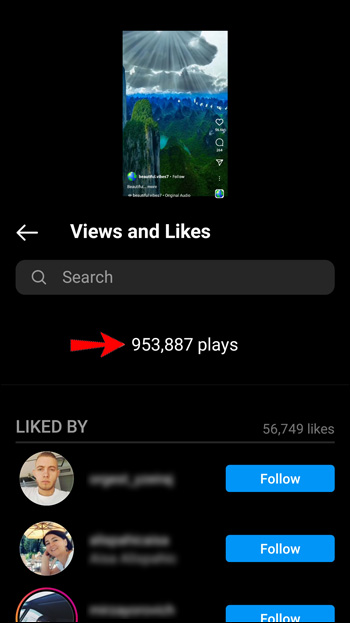Если вы хотите улучшить свою игру в Instagram и получить больше подписчиков, создание роликов - отличный способ сделать это. Эти короткие захватывающие видео позволят вам завоевать популярность и, возможно, даже раскроют вас, если у вас есть общедоступная учетная запись.

При создании роликов Instagram вам может быть интересно узнать, кто их просматривает. Если вам интересно узнать, кто просматривал ваши ролики в Instagram, эта статья для вас. Мы подробно обсудим этот вопрос и предоставим важную информацию о статистике Instagram Reel.
Вы можете увидеть, кто смотрит ваши ролики в Instagram?
К сожалению, Instagram не позволяет вам видеть, кто просматривал ваши ролики Instagram. Для этого есть несколько возможных причин.
Во-первых, если у вас есть общедоступный аккаунт и вы публикуете ролик, у него, вероятно, будут тысячи и тысячи просмотров. Предоставление списка всех зрителей потенциально может создать технические трудности для Instagram. Более того, со временем эта функция станет утомительной. Представьте, что вы просматриваете тысячи имен, чтобы увидеть, сможете ли вы найти одного или двух конкретных людей, которые просмотрели ваш ролик.
Еще одна вещь, которую следует учитывать, - это конфиденциальность. Хотя вы, возможно, захотите узнать, кто смотрел ваши ролики, подумайте о противоположной ситуации. Когда вы просматриваете ролики и просматриваете одну из них, возможно, вы не хотите, чтобы кто-то узнал, что вы ее просматривали. Сохранение конфиденциальности при просмотре роликов - это преимущество, а не недостаток.
Даже если вы не можете увидеть, кто смотрел ваши ролики, вы можете увидеть, сколько людей их просмотрели:
- Откройте приложение Instagram и перейдите в раздел роликов.
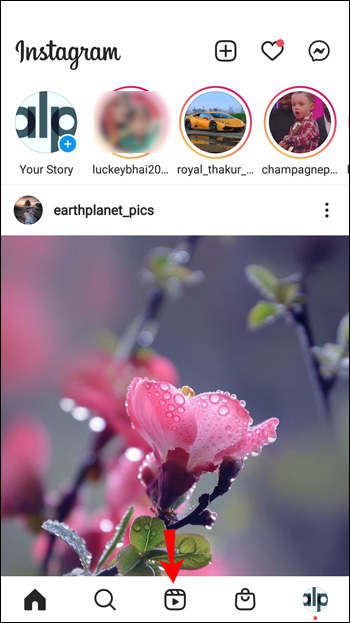
- Найдите барабан, для которого вы хотите увидеть количество просмотров.
- Коснитесь числа под значком сердца.
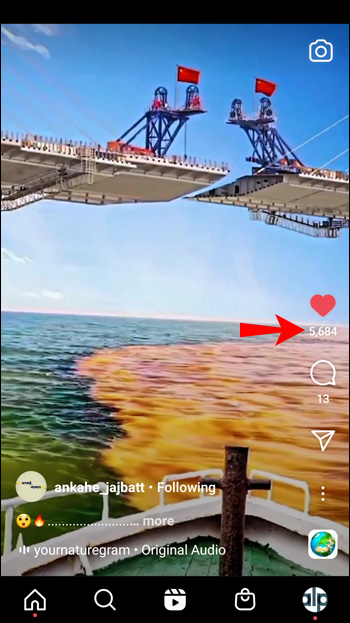
- Вы увидите, сколько раз ваш ролик был воспроизведен.

В дополнение к этому, вы можете увидеть список людей, которым понравились или прокомментировали ваши ролики:
- Откройте приложение Instagram и перейдите в раздел роликов.
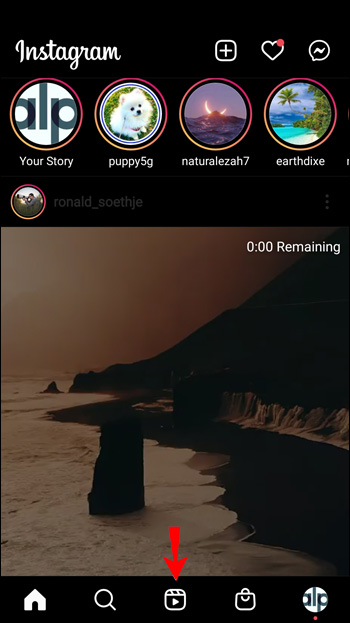
- Найдите ролик, для которого вы хотите увидеть список людей, которым он понравился или прокомментировал его.
- Чтобы просмотреть список людей, которым он понравился, коснитесь числа под значком сердца. Чтобы просмотреть список людей, которые прокомментировали ролик, коснитесь числа под всплывающей подсказкой.
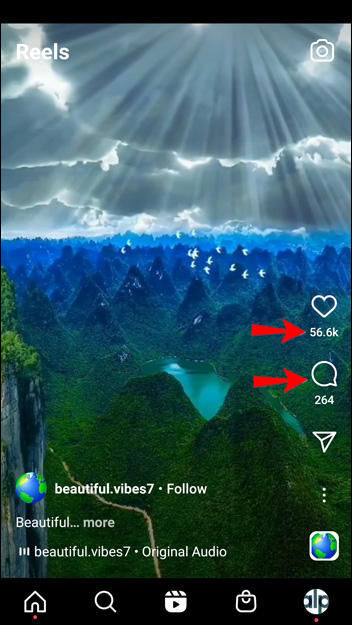
Поскольку прямого способа узнать, кто просматривал ваши ролики, нет, вы можете использовать одну из альтернатив, чтобы хотя бы увидеть, кто лайкнул или прокомментировал это, что может дать вам некоторое представление. Эти методы ненадежны, но могут помочь.
Еще один способ узнать, кто лайкнул или прокомментировал, - разместить ролик в своей истории. Если вы также поделитесь своим роликом со своими историями в Instagram, вы сможете увидеть, кто его смотрел. Просто нажмите «Добавить ролик в свою историю», когда закончите ее записывать.
Следующий метод, который может помочь вам выяснить, кто просматривал ваш ролик, - это проверка разделов историй. Обычно первые несколько человек в разделе - это люди, с которыми вы часто общаетесь. Конечно, это не означает, что эти люди действительно просмотрели ваш ролик, но это может дать вам представление о том, кто с большей вероятностью видел его.
Наконец, обратите внимание на то, кто часто лайкает и комментирует ваши сообщения и истории. Эти люди обычно тоже просматривают ваши ролики.
Как проверить статистику ваших роликов в Instagram
Помимо базовой статистики, упомянутой выше, в Instagram есть функция под названием Instagram Insights. Эта функция позволяет узнать больше о тенденциях для записанных вами роликов. Вы можете видеть, что нравится и не нравится вашей аудитории, какие ролики наиболее популярны и т. Д. Instagram Insights позволяет вам делать выводы и корректировать свою стратегию, чтобы привлечь больше зрителей.
Имейте в виду, что эта опция доступна только в мобильном приложении Instagram. Кроме того, вы можете получить доступ к этой опции, только если у вас есть бизнес-аккаунт или аккаунт автора. К счастью, вы легко можете на них переключиться. Стоит отметить, что если у вас есть личный аккаунт, переключение на бизнес или автора сделает его общедоступным.
Выполните следующие действия, чтобы переключиться на бизнес-аккаунт или аккаунт автора:
- Откройте приложение Instagram.
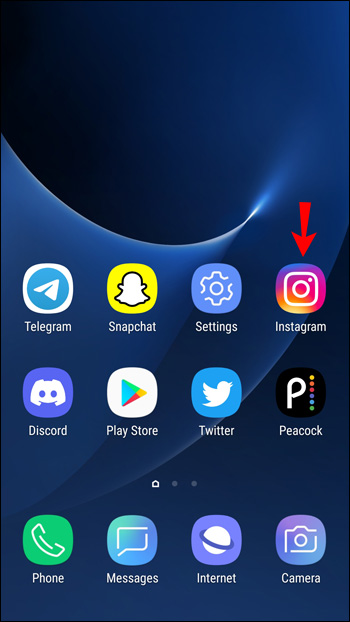
- Коснитесь изображения своего профиля в правом нижнем углу.
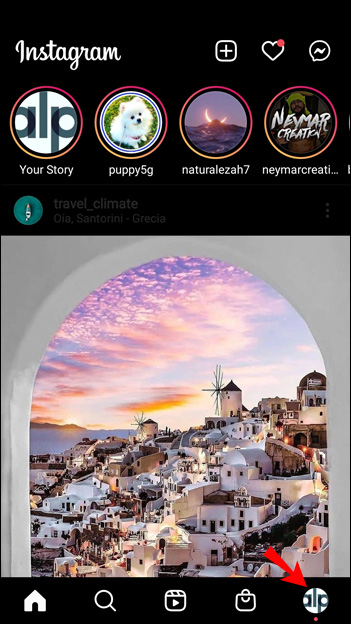
- Коснитесь трех линий в правом верхнем углу.
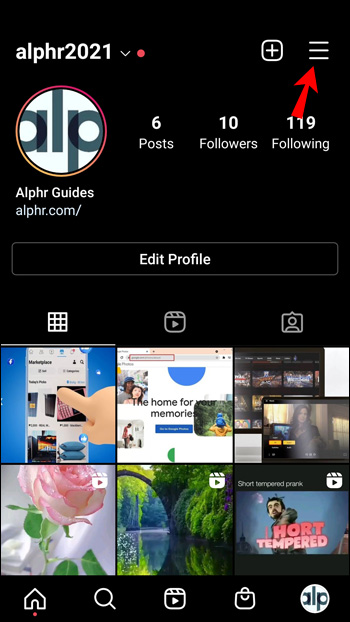
- Коснитесь «Настройки».
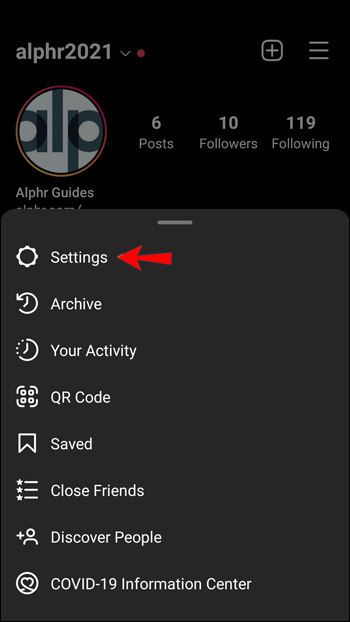
- Нажмите «Аккаунт».
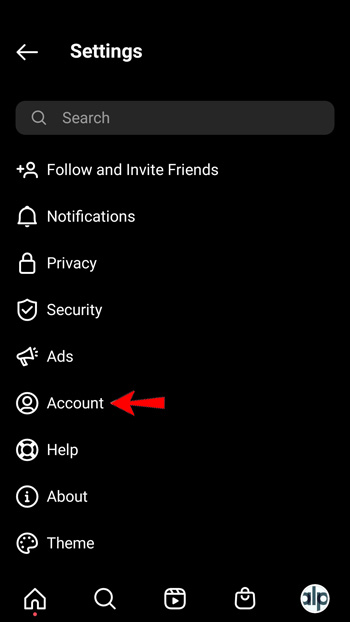
- Нажмите «Перейти на профессиональный аккаунт».

- Если вы переходите из личного аккаунта, вы увидите список категорий, которые нужно выбрать для специализации вашего профиля. Некоторые из категорий: художник, блоггер, сообщество, образование, писатель, фотограф и т. Д.
- Свяжите страницу Facebook со своей учетной записью в Instagram, если хотите.
- Завершите настройку вашей учетной записи.
Теперь у вас есть доступ к Instagram Insights. Вот как найти их в мобильном приложении Instagram:
- Откройте приложение Instagram.
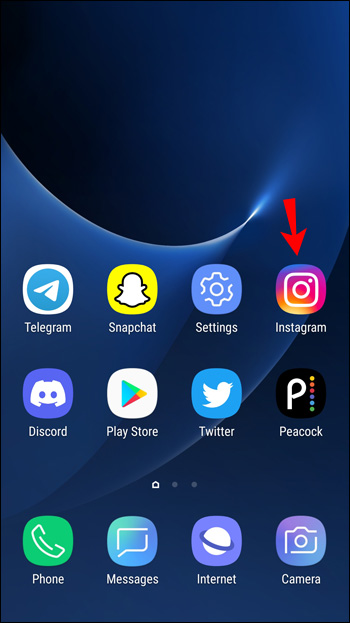
- Коснитесь изображения своего профиля.
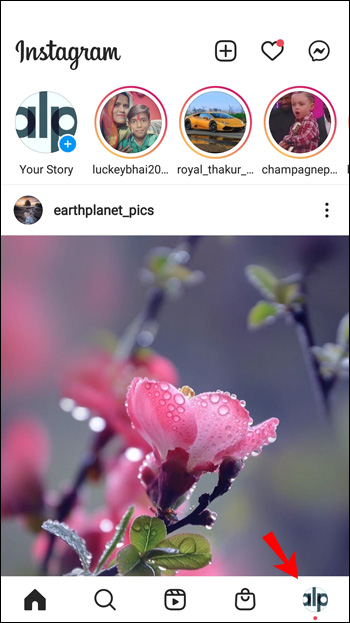
- Коснитесь трех линий в правом верхнем углу.
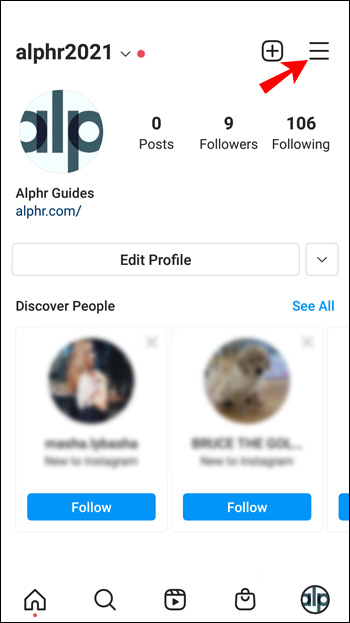
- Нажмите «Статистика».
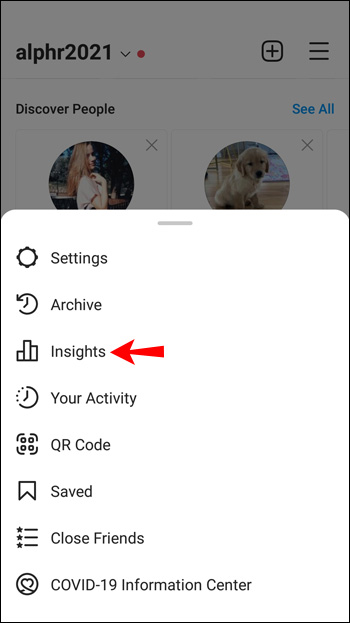
Если вы хотите просмотреть статистику по конкретному барабану, выполните следующие действия:
- Откройте приложение Instagram.
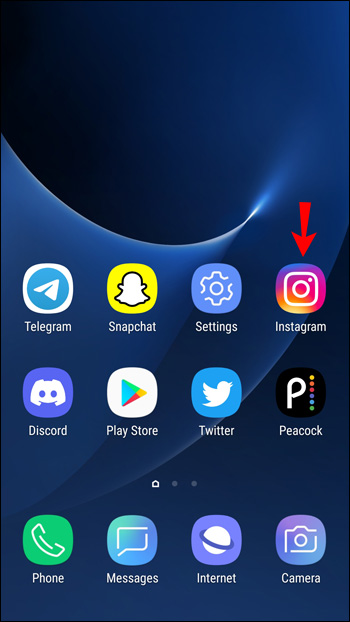
- Коснитесь изображения своего профиля и откройте раздел барабанов.
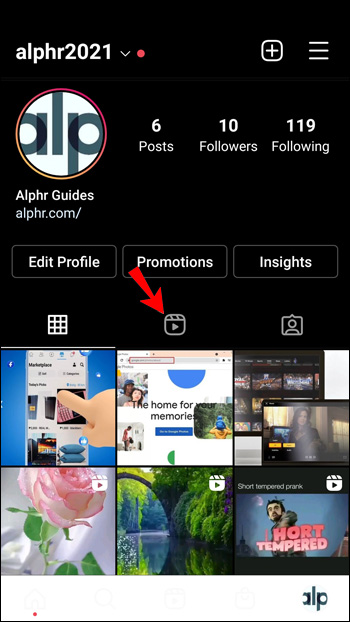
- Найдите ролик, по которому вы хотите получить информацию, и коснитесь трех точек.
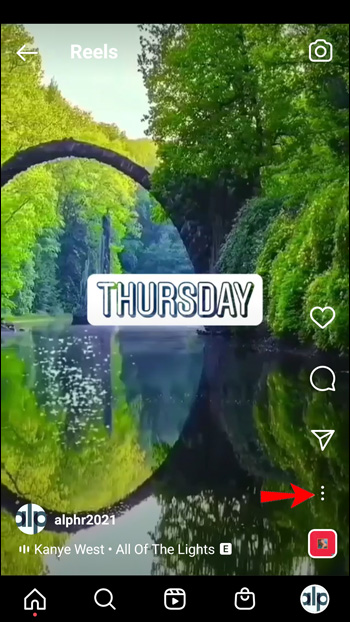
- Нажмите «Просмотреть статистику».
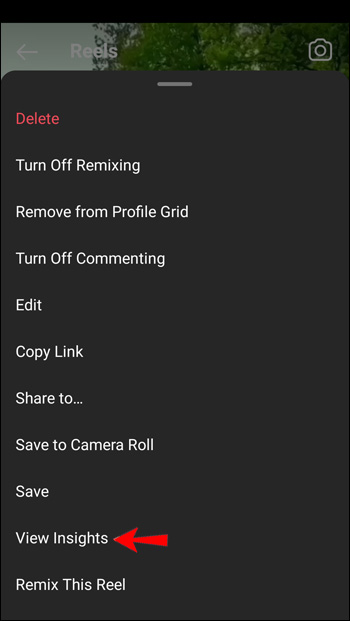
Instagram Insights позволяет собирать ценную информацию о ваших барабанах и общих тенденциях, связанных с ними. Вот что вы можете просмотреть:
- Достигнутые аккаунты - показывает, сколько людей просмотрели ваш ролик. Вы увидите количество людей, которые хотя бы раз видели ваш ролик.
- Plays - Показывает, сколько раз играли на вашем барабане. Это число обычно превышает количество достигнутых аккаунтов, поскольку некоторые люди будут просматривать ваш ролик более одного раза.
- Нравится - этот показатель показывает, скольким людям понравился ваш ролик.
- Комментарии - показывает количество комментариев к ролику.
- Сохранения - эти данные показывают, сколько людей добавили ваш ролик в закладки.
- Shares - это число показывает, сколько раз пользователи Instagram делились вашим роликом или отправляли его другому человеку.
Как упоминалось ранее, вы можете просматривать эту информацию для всех своих барабанов и каждого барабана. Эти данные помогут вам получить подробный обзор того, что предпочитает ваша аудитория, что позволит вам соответствующим образом настроить барабаны.
Если вы новичок в Instagram Insights и роликах, есть несколько действий, которые вы можете предпринять, чтобы поэкспериментировать и быстро узнать, что нравится вашей аудитории:
- Попробуйте разные стили - вначале может быть сложно сказать, что нравится вашей аудитории. Экспериментируя с разными стилями, вы можете оценить количество лайков, комментариев, сохранений и репостов, которые получает каждый стиль, тем самым получая представление о том, что работает для вашей аудитории. Не стесняйтесь пробовать разные фильтры и эффекты. Со временем вы узнаете, что подходит вам и вашей аудитории.
- Поэкспериментируйте с длиной барабана - максимальная длина барабана составляет 60 секунд. Но это не значит, что вы всегда должны делать ролики такими длинными. Иногда более короткие катушки более эффективны. В зависимости от типа роликов, которые вы публикуете, и предпочтений вашей аудитории, вы можете выбрать оптимальную длину.
- Проверьте различные настройки звука - зрители ценят не только сам ролик, но и хороший звук. Есть несколько вещей, которые следует учитывать в отношении звука для ваших барабанов. Прежде всего, вы можете выбрать использование оригинального звука из вашего видео. Это хороший вариант, если вы находитесь на концерте или записываете разговор. Обратите внимание на качество звука; если он плохой, то, вероятно, он не понравится вашим зрителям. Другой вариант - использовать повествование. Если вы записываете рецепт или объясняете процесс, неплохо было бы записать свой голос и использовать его в ролике. Вы также можете использовать песню из Музыкальной библиотеки Instagram. Что бы вы ни выбрали, убедитесь, что он соответствует типу и назначению вашей катушки.
- Попробуйте размещать ролики в разное время и в разное время - время очень важно. Например, если вы разместите ролик в час ночи, вы, скорее всего, не привлечете такое же количество зрителей, как при публикации в 18:00. То же самое и с публикациями в разные дни: ролики, размещенные в понедельник утром, не получат такого же внимания, как ролики, размещенные в воскресенье утром. Конечно, не существует универсального времени для размещения ролика. Это во многом зависит от вашей аудитории, их возраста и т. Д. Допустим, вы ориентируетесь на аудиторию старшего возраста. Если вы разместите ролик в 2 часа ночи в субботу, у вас, вероятно, не будет много просмотров.
Как проверить просмотры чужих роликов в Instagram
Instagram позволяет не только проверять просмотры, лайки и комментарии для ваших роликов, но и делать то же самое для чужих. Если вы хотите узнать, сколько людей просмотрело чужую ленту в Instagram, выполните следующие действия:
- Откройте приложение Instagram.
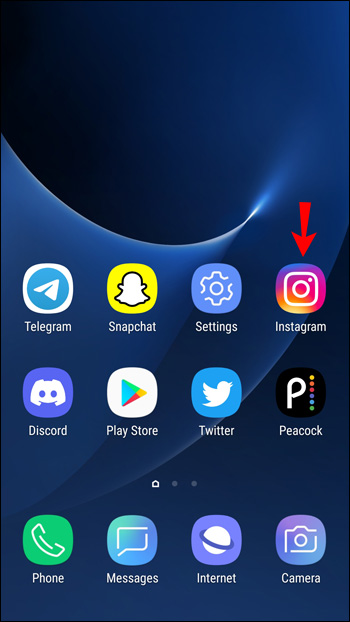
- Найдите барабан, просмотры которого вы хотите проверить, и коснитесь его.
- Коснитесь числа под значком сердца. Вы увидите количество воспроизведений и список людей, которым понравился ролик.
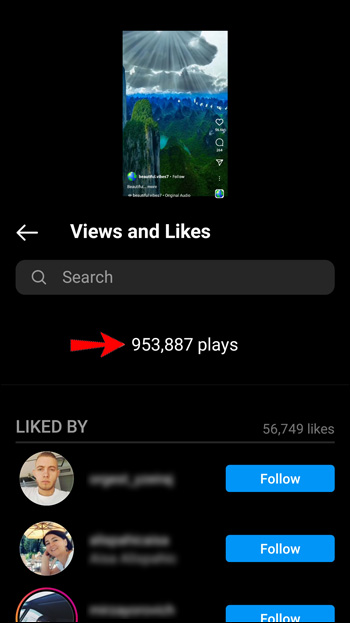
Заключите сделку с катушками
Хотя Instagram не позволяет вам видеть, кто конкретно просматривал ваши ролики, он позволяет увидеть количество людей, которые их просмотрели. Кроме того, вы всегда можете увидеть список людей, которым понравились ваши ролики и которые прокомментировали их.
Если вы хотите отслеживать тенденции и прогресс ваших роликов, переключите свой аккаунт на профессиональный и наслаждайтесь Instagram Insights. Эта функция позволяет вам углубиться в свои ролики и настроить их в соответствии с предпочтениями вашей аудитории.
Вы часто публикуете ролики в Instagram? Вы отслеживаете, сколько людей их просматривают? Расскажите нам в комментариях ниже.